
Como exportar contatos do Vivo Phone [Passos rápidos e simples]

Na era digital, os smartphones evoluíram para um componente essencial de nossas rotinas diárias, desempenhando um papel fundamental não apenas como dispositivos de comunicação, mas também como centros de armazenamento para nossos valiosos contatos. Os telefones da Vivo, conhecidos por seus recursos inovadores e interfaces amigáveis, tornam o gerenciamento de contatos uma experiência perfeita. No entanto, há casos em que os usuários podem precisar exportar contatos por vários motivos, como atualizar para um novo telefone ou criar um backup. Este extenso guia se aprofundará em vários métodos de como exportar contatos de um telefone da Vivo, cobrindo soluções locais e baseadas em nuvem.
Exportar contatos do seu celular Vivo é uma tarefa crucial. Nesta seção, exploraremos duas abordagens eficientes para exportar contatos do seu telefone Vivo: usando os Contatos do Google e compartilhando contatos por meio dos Contatos da Vivo.
Uma das maneiras mais convenientes de exportar contatos de um telefone Vivo é através do Google Contacts. Esse método garante que seus contatos sejam armazenados com segurança na nuvem, tornando-os acessíveis de qualquer dispositivo com sua conta do Google. Para exportar contatos por meio do Contatos do Google, siga estas etapas:
Passo 1. Abra o aplicativo Contatos no seu celular Vivo.
Passo 2. Toque no ícone de "conta" localizado no canto superior direito.
Passo 3. Selecione "Configurações" e escolha "Importar/Exportar contatos".
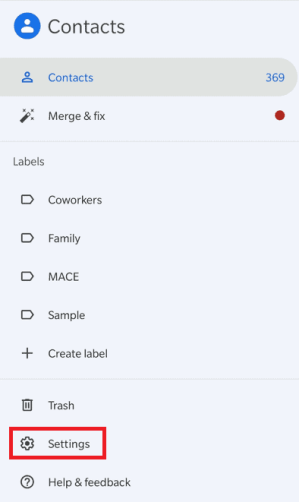
Passo 4. Toque em "Exportar" e escolha a Conta do Google na qual deseja salvar os contatos. Verifique a exportação e seus contatos serão sincronizados com sua Conta do Google.
Leia mais:
Reviva seus contatos: dominando a arte da restauração de contatos do Google
O Vivo Contacts oferece um recurso de compartilhamento integrado que permite compartilhar contatos perfeitamente com outros usuários da Vivo. Esse método é útil ao colaborar com amigos ou colegas que também usam dispositivos da Vivo. Abaixo estão os passos detalhados de como exportar contatos de um telefone Vivo:
Passo 1. Abra o aplicativo Contatos no seu celular Vivo.
Passo 2. Toque em três pontos no canto superior direito.
Passo 3. Selecione "Configurações" > "Importar/Exportar contatos" > "Exportar" e escolha o local que deseja exportar.
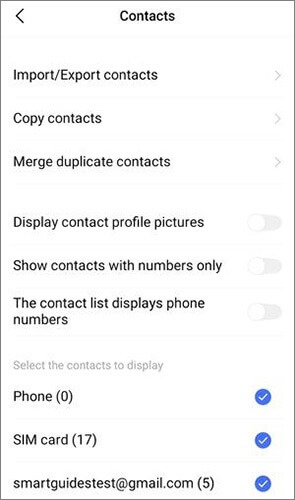
Pode gostar:
Como transferir dados da Vivo para a Samsung (dicas de 2024)
iPhone para Vivo Data Transfer: 4 métodos rápidos que você pode seguir
Nesta seção, vamos explorar dois métodos distintos para exportar contatos do seu telefone Vivo para um PC.
Coolmuster Android Assistant se destaca como uma robusta ferramenta de gerenciamento de dados Android tudo-em-um, oferecendo mais do que apenas transferências básicas de contatos. Ele facilita a transferência perfeita de vários tipos de dados, como contatos, registros de chamadas, músicas e mensagens, com a conveniência adicional da funcionalidade de backup e restauração com um clique. Seu recurso exclusivo permite que os usuários gerenciem diretamente os contatos em seu computador, adicionando-os, excluindo-os, copiando-os e editando-os, fornecendo uma solução centralizada e amigável para o gerenciamento eficiente de contatos.
É compatível com uma gama diversificada de modelos de smartphones, incluindo os populares como Vivo S18 Pro/S18, Vivo Y100i e Vivo X100 Pro/X100, Coolmuster Android Assistant simplifica significativamente o processo de gerenciamento de dados Android . Isso, por sua vez, aumenta o controle geral e a acessibilidade, tornando-se uma ferramenta valiosa para os usuários em busca de uma solução abrangente e amigável para gerenciar seus dados Android dispositivos.
Principais características do Coolmuster Android Assistant:
Como exportar contatos de um celular Vivo para um PC? Siga estes passos:
01Após a instalação e início do software, você pode encontrar a caixa de ferramentas inicial. Navegue até o módulo "AssistenteAndroid " para acessar Coolmuster Android Assistant.

02Conecte seu telefone Vivo ao PC usando um cabo USB e ative a depuração USB em seu telefone Android .

03Selecione a categoria "Contatos" e escolha os que deseja exportar. Em seguida, clique em "Exportar", escolha o modo de transferência desejado e inicie o processo de transferência.

Certamente, você também pode optar pelo conveniente modo de transferência com um clique. Basta navegar até "Super Toolkit" e selecionar a opção "Backup". Escolha "Contatos", designe um local de saída em seu PC para armazenar esses backups e, em seguida, clique no botão "Backup" para salvá-los no destino selecionado.

Consulte também:
Como fazer backup de contatos da Vivo [5 Soluções]
Vivo Backup and Restore Mastery: Seu Guia Completo de Segurança de Dados
Para os usuários que preferem uma conexão direta, exportar contatos de um telefone Vivo para um PC via USB é um método simples. Aqui está o guia sobre como exportar contatos de um telefone Vivo para um PC via USB:
Passo 1. Conecte seu telefone Vivo ao PC usando um cabo USB.
Passo 2. Abra o modo de transferência de arquivos em seu telefone selecionando "Transferir arquivos".

Passo 3. Navegue até a pasta "Contatos" no armazenamento do telefone.
Passo 4. Copie os contatos para uma pasta desejada no seu PC.
Não pode perder:
Guia completo para importar contatos CSV para Android telefone em 2024
Vivo Cloud Backup and Restore: Transfira facilmente seus dados da Vivo
Quer saber "Como mover contatos do celular para o SIM na Vivo?". A importação de contatos de um celular Vivo para um cartão SIM pode ser feita por meio do aplicativo Contatos do Google. Este método é benéfico para usuários que desejam usar seus contatos em um dispositivo diferente ou como backup em um cartão SIM. Aqui estão os passos específicos sobre como transferir contatos do telefone para o SIM na Vivo.
Passo 1. Abra o aplicativo Contatos do Google no seu celular Vivo.
Passo 2. Toque em "Corrigir & gerenciar", selecione "Exportar para arquivo" e escolha a conta para a qual deseja exportar seus contatos.

Passo 3. Exporte e armazene o arquivo .vcf no cartão SIM.
Em conclusão, a exportação de contatos de um telefone Vivo pode ser realizada através de vários métodos, proporcionando aos usuários flexibilidade e conveniência. Seja usando soluções integradas, como o Vivo Contacts, ou softwares de terceiros, como Coolmuster Android Assistant, a Vivo garante que o gerenciamento de contatos seja uma experiência sem complicações. Além disso, a capacidade de compartilhar contatos com outros usuários da Vivo e exportar diretamente para um PC via USB aumenta a versatilidade dos telefones Vivo no gerenciamento de contatos.
Seguindo as etapas descritas neste guia, os usuários podem navegar com confiança no processo de exportação e importação de contatos, garantindo que suas informações valiosas estejam sempre acessíveis e seguras. Certamente, recomendamos Coolmuster Android Assistant. Ele não só facilita a transferência de contatos, mas também oferece uma infinidade de recursos práticos para uma experiência abrangente de gerenciamento de Android.
Artigos relacionados:
Como desbloquear o celular da Vivo se esqueceu senha, padrão ou PIN? [Resolvido]
Como exportar contatos do Android para o formato do Excel (CSV ou XLS)
Os 9 melhores métodos para transferir / compartilhar contatos de Android para Android [2024]
Como fazer backup de contatos no Android? [Métodos que valem a pena escolhidos]
Seus contatos Android desapareceram? Este guia ajuda você!
Como transferir fotos do telefone Android para o disco rígido externo diretamente?





